

| Manual de usuario CourseLab |   |
Los tipos de preguntas de Rellenar huecos con texto requiere por parte del usuario rellenar la respuesta correcta en los espacios en blanco utilizando el teclado. En general, el texto introducido puede contener números, pero cuando la respuesta del usuario contiene números, éstos se interpretan como caracteres de texto en lugar de números.
LIMITACIÓN: No se recomienda más de una pregunta en la diapositiva.
Ejemplo de apariencia del objeto:
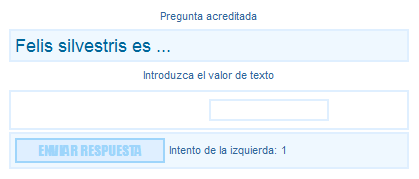
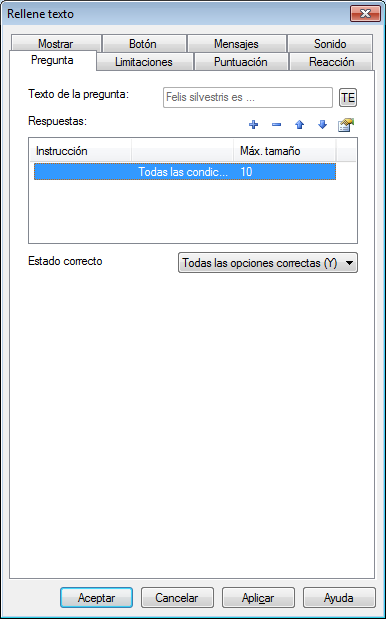
Para introducir el texto de las preguntas, pulse el botón "TE" del campo correspondiente. El formato del área de entrada es de texto enriquecido, por lo tanto todos los ajustes de la fuente (tamaño, color y estilo) se guardan a medida que escribe el texto.
Especifique la duración aproximada del campo de entrada en símbolos. Le recomendamos que permita algo más de espacio para tal fin.
Si es necesario, introduzca un mensaje de descripción para el campo de respuesta. La descripción del mensaje aparece a la izquierda del campo de respuesta y puede contener instrucciones del formato de la respuesta, por ejemplo, "Utilice mayúscula para la respuesta".
Especifique las condiciones para la respuesta correcta. Use el botón "+" para añadir condiciones a la lista de condiciones del menú, tantas como necesite. En el sub-diálogo abierto rellene la lista de condiciones para la validación de una respuesta. En el caso simple sólo se utiliza una única condición (por ejemplo, cuando la respuesta introducida debe coincidir exactamente con alguna palabra). También puede establecer la condición "Contiene". En este caso la respuesta introducida será validada o no dependiendo de si contiene la cadena de caracteres especificada por el autor. Por ejemplo, si se establecen las condiciones "Contiene" "punto", cualquier palabra que contenga "punto" se considerará como respuesta correcta:
Por último, puede establecer la condición "Coincidir mayúsculas y minúsculas" para que coincidan las mayúsculas y minúsculas al validar la respuesta. En este caso, para el ejemplo antes mencionado, la palabra "Puntos" que empieza con mayúscula no se considerará como respuesta correcta.
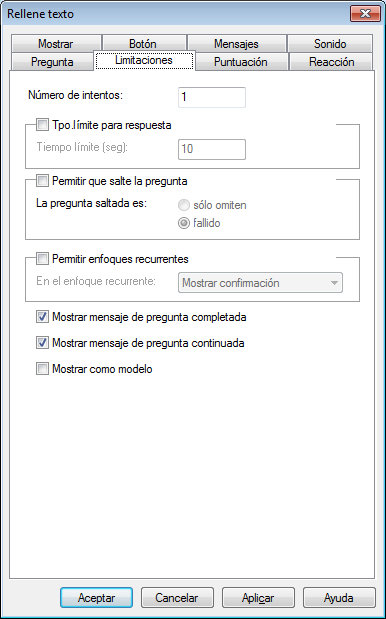
Use la pestaña "Limitaciones" para establecer las siguientes restricciones:
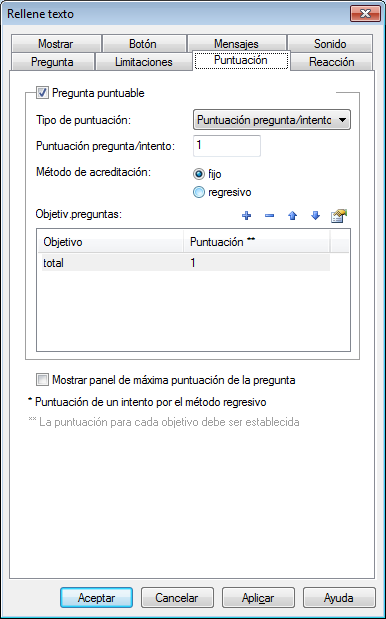
Utilice la pestaña "Puntuación" para especificar los parámetros de puntuación
de la pregunta. La casilla de verificación esencial es "Pregunta puntuable". En
caso de que no esté marcada, todos los otros parámetros de puntuación están
desactivados, por lo que no se tendrán en cuenta en la presentación de la
pregunta al usuario. Estas preguntas se refieren a preguntas no
puntuables. Estas preguntas se utilizan con frecuencia para preparar al
usuario para el siguiente tema de diapositiva, para mantener centrado al
usuario, y así sucesivamente.
En el caso de pregunta
puntuable las opciones disponibles son las siguientes:
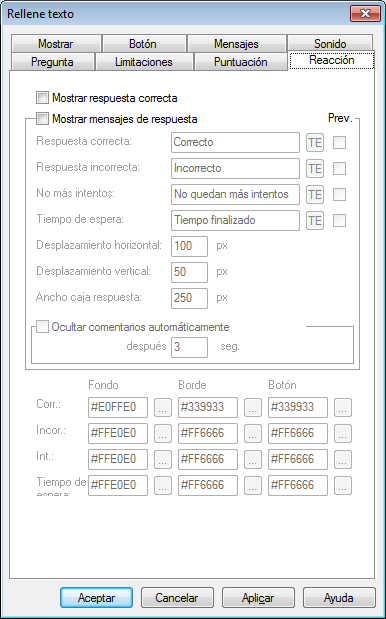
Utilice la pestaña "Retroalimentación" para especificar las opciones de retroalimentación, que definen lo que se muestra en un nuevo intento para responder (correcto o incorrecto) y después de completar la pregunta.
Puede permitir la visualización de la respuesta correcta al terminar la pregunta, marcando la correspondiente casilla. Si el estudiante ha utilizado de todos los intentos para responder, o ha expirado el tiempo, entonces se mostrará la respuesta correcta; el usuario no tendrá puntuación para esta respuesta. Esta opción puede ser utilizada cuando el objetivo principal de la pregunta es educar en lugar de poner a prueba.
Usted puede permitir o restringir los mensajes de retroalimentación. Puede modificar el texto de los mensajes de retroalimentación, que se encuentran en formato de texto enriquecido. Los mensajes de retroalimentación se muestran en una pequeña ventana separada en el Módulo de reproducción. Puede modificar las coordenadas de visualización de esta ventana (las coordenadas son relativas a la esquina superior izquierda del objeto). Tenga en cuenta que hay una casilla de verificación que aparece junto a cada botón Editar para los textos de retroalimentación; esto permite activar/desactivar la visualización de mensajes de retroalimentación en el Editor de CourseLab. Por defecto, todas las casillas están vacías para evitar sobrecargar el objeto de la pregunta con demasiados detalles.

Puede seleccionar, para las pestañas Botón y Textos, opciones de aspecto del objeto y editar la información y los mensajes de advertencia.
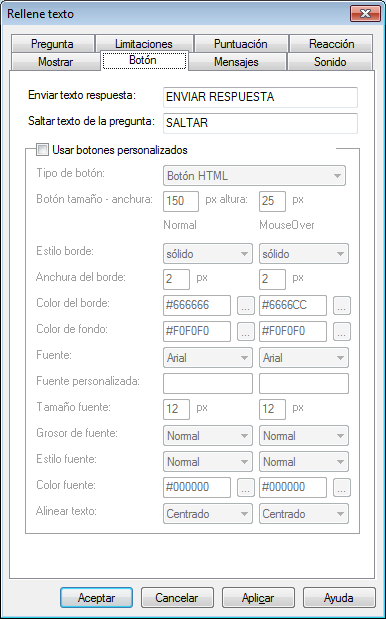
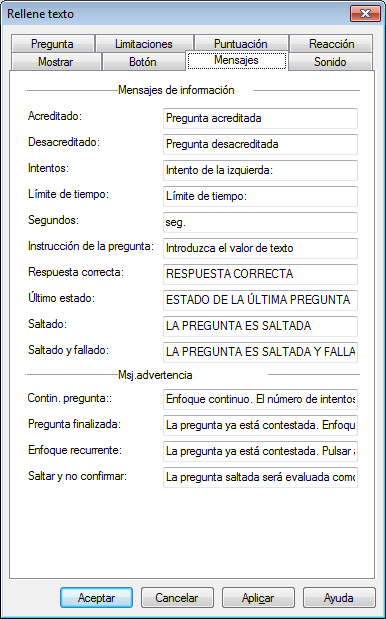
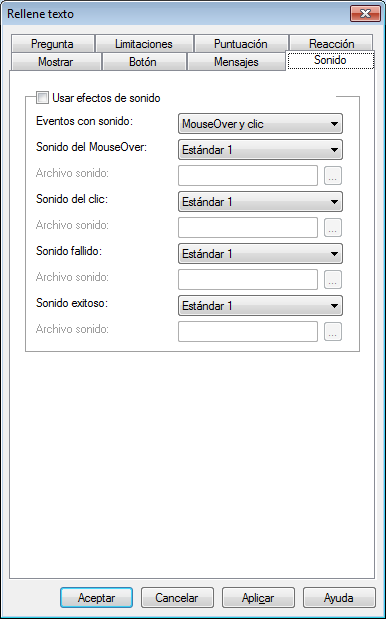
Este objeto puede utilizar efectos de sonido. Usted puede utilizar uno de los sonidos predefinidos o cargar su propio archivo de sonido en formato Adobe Flash (. Swf) o cualquier otro formato, que sea compatible con Windows Media Player (.Mp3, .Wmv, etc.). Tenga en cuenta que algunos archivos pueden tener problemas de reproducción en distintos navegadores y sistemas operativos. Se recomienda el uso de SWF como una solución fiable multiplataforma.
¡IMPORTANTE! Los sonidos al hacer click y al pasar el ratón por encima, deben ser cortos y no deben tener ningún retraso al iniciarse. De lo contrario, puede llevar a retrasos no deseados en la ejecución del curso.
El objeto es capaz de generar eventos con respecto a las acciones de los usuarios y de la interpretación de las acciones del objeto. Cuando se combina con eventos de acciones, se puede emplear para la construcción de modelos de comportamiento intelectual de otros objetos en función del estado actual del objeto. Los eventos se encuentran disponibles utilizando mecanismos de manipulación de eventos.
| Evento |
Una vez activado |
| Pregunta inicial | La pregunta está totalmente cargada y se muestran todos los elementos de la pregunta |
| Valor cambiado | Valor del campo modificado |
| Intento | En el momento de aceptación de la respuesta, pero antes de la evaluación de la respuesta |
| Intento - Éxito | En el momento de evaluación de la respuesta, en el caso de que la respuesta sea correcta. |
| Intento - Fallo | En el momento de evaluación de la respuesta, en el caso de que la respuesta sea incorrecta. |
| Tiempo finalizado | En el momento en que expira el tiempo para la respuesta (si está definido) |
| No más intentos | Después de evaluar la respuesta, en caso de que el número de intentos se reduzca a cero. |
| Pregunta saltada | Después de pulsar el botón "Saltar pregunta" |
| Pregunta Fin | Después de que la respuesta sea evaluada y no queden más intentos (en el tiempo de expiración o en el límite de intentos) |
Junto con las propiedades de objetos comunes, este objeto tiene propiedades específicas, que pueden ser utilizadas en acciones y en sustituciones de texto (OBJ_ID de abajo significa ID de objeto actual):
| Propiedad |
Devuelve |
Sintaxis |
| questionMode | vuelve al modo de la pregunta actual (tokens: "normal", "review"). | $OBJ_ID.questionMode |
| questionType | "text" | $OBJ_ID.questionType |
| questionDuration | Vuelve a la duración permitida de la pregunta en segundos (si existe). | $OBJ_ID.questionDuration |
| questionTimer | Vuelve al valor del temporizador para la pregunta actual en segundos (si existe). | $OBJ_ID.questionTimer |
| itemQuantity | Vuelve a la cantidad de variantes totales. | $OBJ_ID.itemQuantity |
| questionValue | Vuelve al valor del campo de la pregunta actual (si hay más de un campo de entrada, devuelve una cadena: valores divididos por "~"). | $OBJ_ID.questionValue |
| attemptsLast | Vuelve al número actual de intentos. | $OBJ_ID.attemptsLast |
| attemptsTotal | Vuelve al número permitido de intentos. | $OBJ_ID.attemptsTotal |